È possibile selezionare multiple annotazioni in un disegno e raggrupparle in modo che si spostino insieme durante il trascinamento. Allo stesso modo, le annotazioni raggruppate possono essere dissociate per spostarle l'una indipendentemente dalle altre.
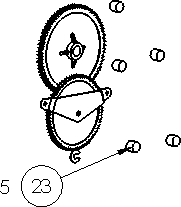 |
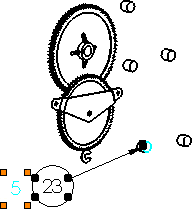 |
| Note e bollature raggruppate insieme |
I quadratini di ridimensionamento di colore arancione indicano che la nota (5) è selezionata, di colore nero indicano altri elementi del gruppo |
Limitazioni del raggruppamento:
- tutte le annotazioni raggruppate devono appartenere alla stessa vista del disegno o foglio di disegno. Per esempio, per raggruppare una nota e bollatura, entrambe le annotazioni devono appartenere alla stessa vista del disegno o foglio. Non è possibile raggruppare una nota che appartenga ad un foglio con una bollatura che appartiene ad una vista.
- Tenere premuto il tasto ALT e trascinare un'annotazione raggruppata; le annotazioni si spostano in maniera indipendente all'interno del gruppo.
- Selezionare una nota raggruppata e creare un blocco. Solo la nota selezionata viene inclusa nel blocco e rimossa dal gruppo. È necessario tenere premuto il tasto CTRL e selezionare le singole note (anche se raggruppate) per includerle in un blocco.
- Quando si modifica un blocco, non è possibile creare un gruppo di entità al suo interno.
- Se si elimina un'annotazione in un gruppo, l'intero gruppo verrà cancellato.